طرحهای هنری هوشمند یا Smart art به شما کمک میکند تا به جای ارائه صرف متن، بتوانید از طرحهای گرافیکی برای جذابتر کردن ارائه خود سود ببرید. برای این کار:
۱) اسلایدی را که میخواهید در آن طرح گرافیکی را وارد کنید، انتخاب نمایید.
۲) از سربرگ Insert دستور Smart art را انتخاب کنید. این دستور از جمله فرامین گروه دستوری Illustrations میباشد.
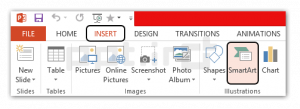 ۳) کادر محاورهای گشوده خواهد شد، در سمت چپ شما و چپ کادر دسته بندیهای مختلف Smart art نشان داده خواهد شد. یک دسته را انتخاب کرده و از میان زیرمجوعههای آن در سمت راست، یک مورد را انتخاب کنید.
۳) کادر محاورهای گشوده خواهد شد، در سمت چپ شما و چپ کادر دسته بندیهای مختلف Smart art نشان داده خواهد شد. یک دسته را انتخاب کرده و از میان زیرمجوعههای آن در سمت راست، یک مورد را انتخاب کنید.
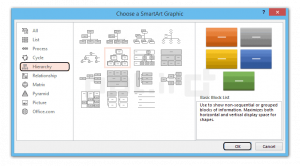
نکته: به جای طی مراحل فوق، میتوانید گزینه Insert smart Art Graphic را از گیرههای مکانی موجود بر روی هر اسلاید انتخاب کنید.
اضافه کردن نوشته به Smart Art
۱) طرح گرافیکی یاSmart Art مورد نظر را انتخاب کنید. گیره نوشته (Text pane) نمایان خواهد شد.
۲) در گیره نوشته بعد از هر نقطه متن خود را وارد کنید. متن به صورت متناظر در گیرههای مکانی و طرح وارد شده و سپس به صورت خودکار با سایز و اندازه Smart Art تناسب مییابد.
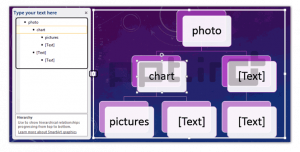
نکته: میتوانید بر روی شکل کلیک کرده و مستقیم نیز بر روی آن بنویسید. هنگامی که میخواهید بر روی تعداد کمی از اشکال بنویسید این روش ساده تر است.
اضافه و حذف شکلها
برای اینکه شکلی به زیر مجموعه شکلهای بالاتر خود برود از نقطه آن را در گیره انتخاب کرده و سپس کلید Tab را فشار دهید. به این کار Demote گفته میشود. همچنین برای اینکه اشکال همه در یک ردیف قرار بگیرند کافی است نقطه آن را در گیره انتخاب کرده و یکی از کلیدهای Backspace یا Shift+tab را فشار دهید. به این عمل promote گفته میشود.
برای اضافه کردن شکل جدید، مکاننما را بعد از نقطه شکل مورد نظر در گیره متن (Text pane) قرار داده و کلید Enter را فشار دهید. نقطه جدیدی در گیره متن ایجاد شده و شکل جدیدی اضافه خواهد شد.
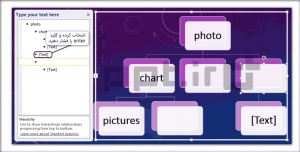
برای حذف یک شکل کافی است آن را انتخاب کرده و کلید Backspace را فشار دهید. میتوانید به گیره مکانی رفته و بر نقطه شکل کلیک کرده و از Backspace استفاده کرده تا حذف شود.
اگر شما ترجیح میدهید که از Text pane استفاده نکنید میتوانید به جای آن از سربرگ Design و گروه دستوری create Graphic استفاده نمایید. چنانکه گفته شد از Promote برای بردن شکل به یک سطح بالاتر و از دستور Demote برای بردن شکل به یک سطح پایینتر استفاده کنید. اگر میخواهید در همان سطح نظم شکلها را تغییر دهید از گزینههای Move up و Move Down استفاده کنید.
همچنین در منوی Add shape سلسله دستوراتی وجود دارد که میتوانید به کمک آنها بسیار راحتتر محل قرار گرفتن شکلها را مشخص کنید.
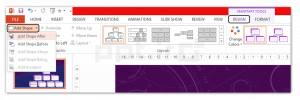
شخصی سازی Smart Art
هنگامی که یک Smart Art را انتخاب میکنید، سربرگهای Design و Format در پاورپوینت نمایان شده و شما میتوانید با استفاده از گزینههای Styles و Layout میتوانید به راحتی شکلها و طرحهای گرافیکی هوشمند یا همان Smart artها را به شکل دلخواه درآورده و رنگ آنها را نیز تغییر دهید.

یکی از خدمات مجموعهی ppt.ir ساخت پاورپوینتهای حرفهای برای کسبوکارها و سازمانهای مختلف است. در این خصوص میتوانید به صفحه سفارش ساخت پاورپوینت سر بزنید یا با ما تماس بگیرید.
info@ppt.ir












0 دیدگاه برای “قسمت ۲۴:طرحهای Smart art”
دیدگاهی برای این مطلب نوشته نشده است.